SHub Classroom là ứng dụng tạo học liệu trực tuyến, giúp giáo viên có thể xây dựng kho tài nguyên học tập trực tuyến, áp dụng vào việc giảng dạy như bài giảng, tài liệu đọc thêm, bài tập cho học sinh, kiểm tra và nhiều nội dung hơn nữa. Điều này giúp cho giáo viên dễ dàng dạy học trực tuyến và học sinh tiếp cận nội dung bài giảng chi tiết hơn. Hiện nay các phần mềm giảng dạy trực tuyến, ứng dụng học online đang trở nên phổ biến như học online trên Zoom, học trực tuyến trên Microsoft Teams. Bài viết dưới đây sẽ hướng dẫn bạn cách sử dụng SHub Classroom.
1. Hướng dẫn đăng ký SHub Classroom
Bước 1:
Trước hết thầy cô truy cập vào link dưới đây để vào trang đăng ký SHub Classroom.
Trong giao diện này chúng ta nhấn vào phần Tôi là giáo viên để tạo tài khoản giáo viên.
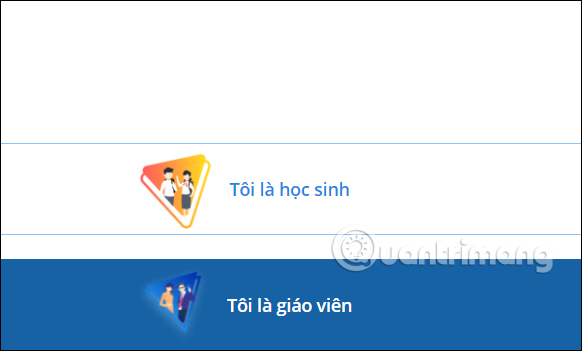
Bước 2:
Hiển thị giao diện để chúng ta nhập thông tin tài khoản đăng ký tài khoản. Bạn sẽ nhận được mã xác minh gửi về số điện thoại để nhập vào giao diện. Như vậy các thầy cô đã đăng ký tài khoản SHub Classroom thành công.
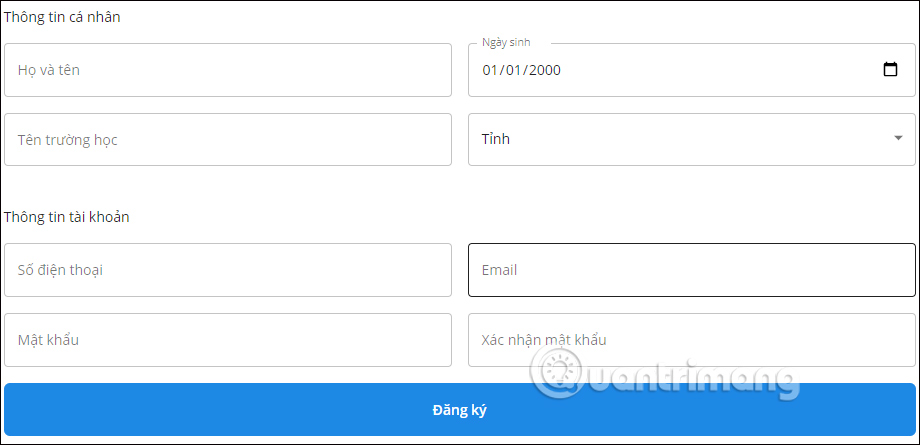
2. Hướng dẫn tạo lớp học trên SHub Classroom
Bước 1:
Lúc này các thầy cô sẽ cần lập môn học, khối dạy để tiến hành tạo lớp học, nhập tên lớp học và tùy chỉnh thiết lập cho học sinh tham gia lớp học rồi nhấn nút Tạo lớp bên dưới.
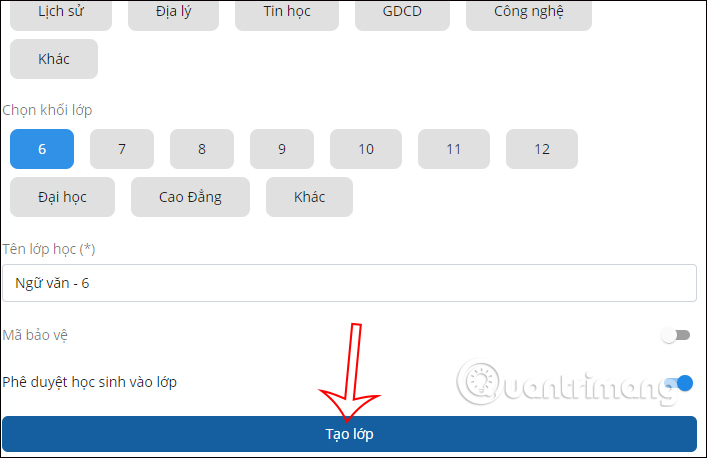
Hoặc các thầy cô giáo nhấn vào nút Tạo lớp học ở góc phải trên cùng.
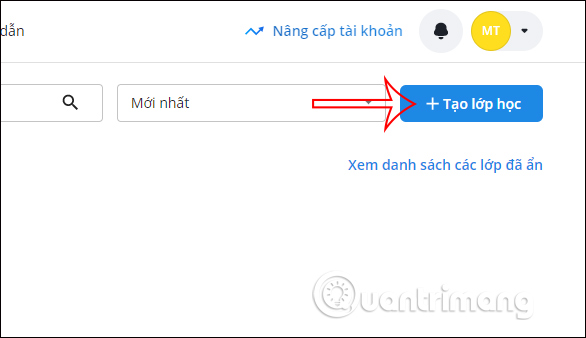
Bước 2:
Đây là giao diện lớp học trên SHub Classroom sau khi các thầy cô đã tạo.
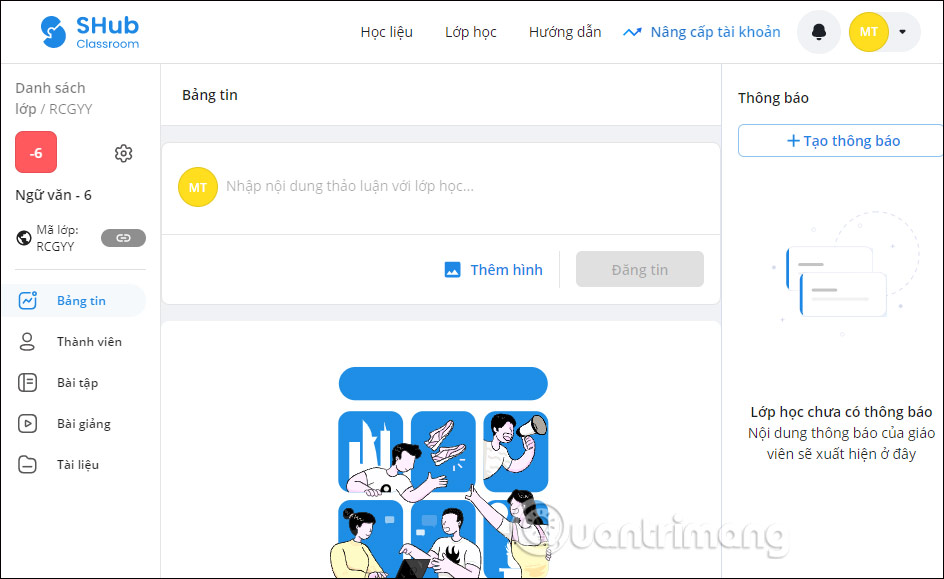
Thầy cô nhấn vào mục Bài tập ở danh sách bên trái màn hình, rồi nhấn tiếp vào Tạo bài tập như hình dưới đây.
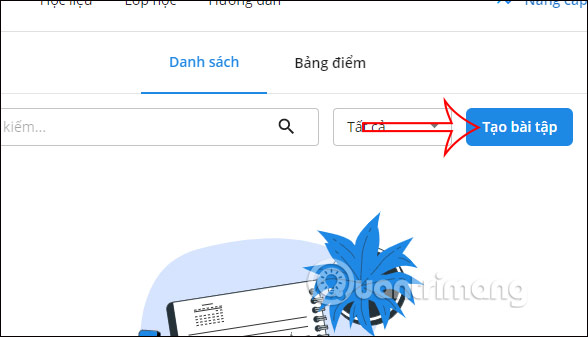
Khi đó các thầy cô giáo có các lựa chọn tải bài tập từ nhiều nguồn khác nhau như hình để lựa chọn.
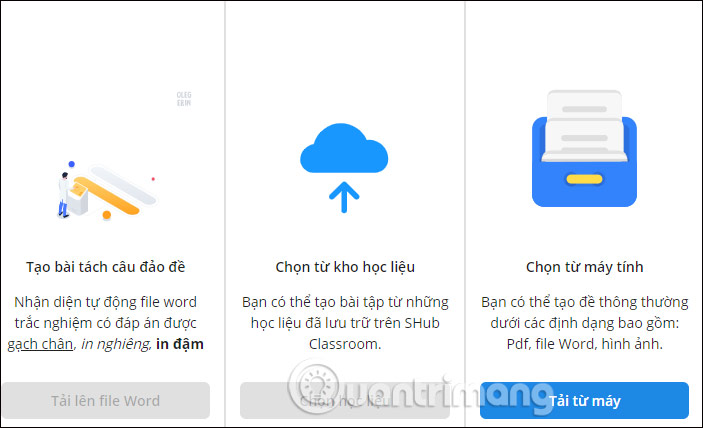
Bước 3:
Sau khi tải bài tập lên nhìn sang bên phải sẽ có phần thêm nội dung của bài tập, tùy chỉnh chế độ cho học sinh xem bài tập. Khi chỉnh xong thầy cô nhấn Hoàn tất.
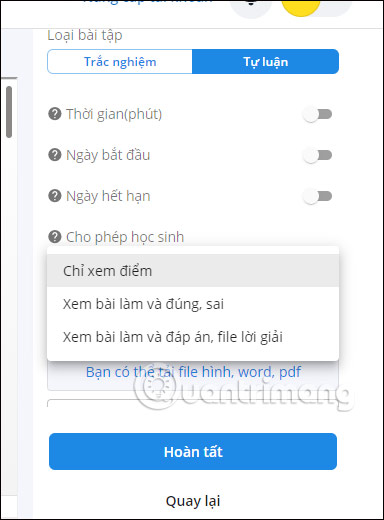
Chọn thư mục để lưu lại bài tập trong SHub Classroom, hoặc nhấn Thêm thư mục để tạo thư mục mới. Nhấn Hoàn tất để lưu bài tập vào thư mục đó.
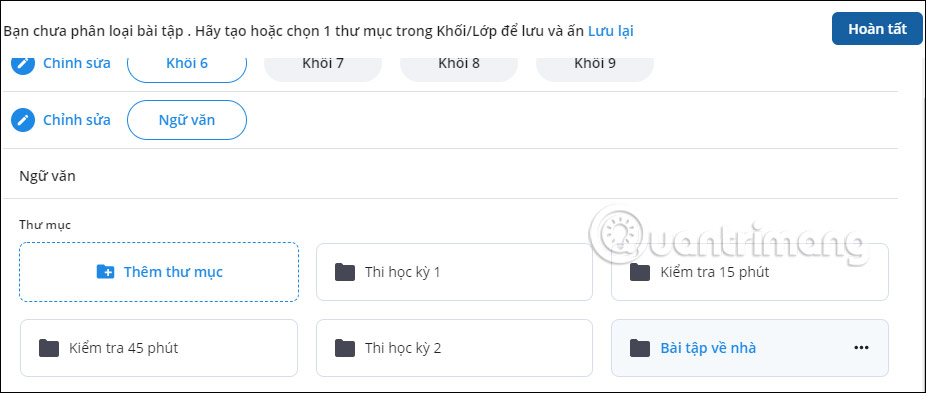
3. Hướng dẫn thêm học sinh vào SHub Classroom
Bước 1:
Thầy cô quay lại trang Newsfeed của lớp học sẽ thấy Mã lớp học để gửi cho học sinh. Nhấn vào biểu tượng link để tiến hành gửi link lớp học cho học sinh.
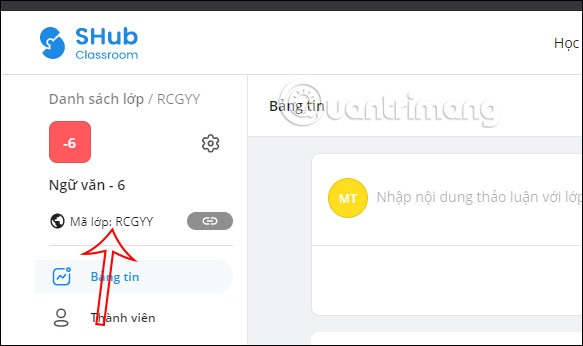
Bước 2:
Hiển thị giao diện tùy chỉnh chế độ chia sẻ lớp học, thầy cô bật chế độ chia sẻ lớp học và sẽ thấy link lớp học cho học sinh tham gia. Nếu thầy cô để chế độ bảo mật trước đó thì sẽ hiển thị cả mã bảo mật để gửi cho học sinh.
Khi học sinh đã có tài khoản SHub Classroom thì chỉ cần truy cập vào link mà thầy cô giáo gửi là xong.
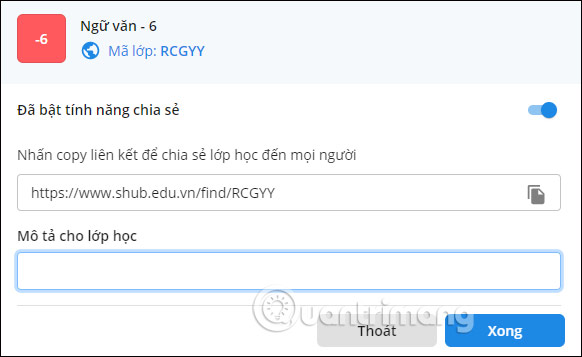
 Công nghệ
Công nghệ  AI
AI  Windows
Windows  iPhone
iPhone  Android
Android  Học IT
Học IT  Download
Download  Tiện ích
Tiện ích  Khoa học
Khoa học  Game
Game  Làng CN
Làng CN  Ứng dụng
Ứng dụng 




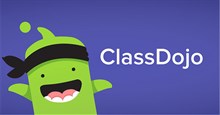

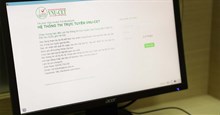

 Thương mại Điện tử
Thương mại Điện tử  Nhạc, phim, truyện online
Nhạc, phim, truyện online  Phần mềm học tập
Phần mềm học tập 









 Linux
Linux  Đồng hồ thông minh
Đồng hồ thông minh  macOS
macOS  Chụp ảnh - Quay phim
Chụp ảnh - Quay phim  Thủ thuật SEO
Thủ thuật SEO  Phần cứng
Phần cứng  Kiến thức cơ bản
Kiến thức cơ bản  Lập trình
Lập trình  Dịch vụ công trực tuyến
Dịch vụ công trực tuyến  Dịch vụ nhà mạng
Dịch vụ nhà mạng  Quiz công nghệ
Quiz công nghệ  Microsoft Word 2016
Microsoft Word 2016  Microsoft Word 2013
Microsoft Word 2013  Microsoft Word 2007
Microsoft Word 2007  Microsoft Excel 2019
Microsoft Excel 2019  Microsoft Excel 2016
Microsoft Excel 2016  Microsoft PowerPoint 2019
Microsoft PowerPoint 2019  Google Sheets
Google Sheets  Học Photoshop
Học Photoshop  Lập trình Scratch
Lập trình Scratch  Bootstrap
Bootstrap  Năng suất
Năng suất  Game - Trò chơi
Game - Trò chơi  Hệ thống
Hệ thống  Thiết kế & Đồ họa
Thiết kế & Đồ họa  Internet
Internet  Bảo mật, Antivirus
Bảo mật, Antivirus  Doanh nghiệp
Doanh nghiệp  Ảnh & Video
Ảnh & Video  Giải trí & Âm nhạc
Giải trí & Âm nhạc  Mạng xã hội
Mạng xã hội  Lập trình
Lập trình  Giáo dục - Học tập
Giáo dục - Học tập  Lối sống
Lối sống  Tài chính & Mua sắm
Tài chính & Mua sắm  AI Trí tuệ nhân tạo
AI Trí tuệ nhân tạo  ChatGPT
ChatGPT  Gemini
Gemini  Điện máy
Điện máy  Tivi
Tivi  Tủ lạnh
Tủ lạnh  Điều hòa
Điều hòa  Máy giặt
Máy giặt  Cuộc sống
Cuộc sống  TOP
TOP  Kỹ năng
Kỹ năng  Món ngon mỗi ngày
Món ngon mỗi ngày  Nuôi dạy con
Nuôi dạy con  Mẹo vặt
Mẹo vặt  Phim ảnh, Truyện
Phim ảnh, Truyện  Làm đẹp
Làm đẹp  DIY - Handmade
DIY - Handmade  Du lịch
Du lịch  Quà tặng
Quà tặng  Giải trí
Giải trí  Là gì?
Là gì?  Nhà đẹp
Nhà đẹp  Giáng sinh - Noel
Giáng sinh - Noel  Hướng dẫn
Hướng dẫn  Ô tô, Xe máy
Ô tô, Xe máy  Tấn công mạng
Tấn công mạng  Chuyện công nghệ
Chuyện công nghệ  Công nghệ mới
Công nghệ mới  Trí tuệ Thiên tài
Trí tuệ Thiên tài